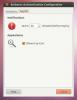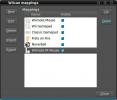Οι 4 καλύτερες ανεπίσημες εφαρμογές Microsoft OneDrive για Linux
Παρά τις πρόσφατες συνεισφορές της Microsoft στο Linux και το Open Source, πιθανότατα δεν θα υπάρχει ποτέ υποστήριξη πρώτης κατηγορίας για τα καταναλωτικά προϊόντα τους όπως το OneDrive. Ευτυχώς, οι χρήστες Linux είναι δημιουργικοί και έχουν λύσει το πρόβλημα κάνοντας εφαρμογές OneDrive τρίτων για Linux.
Σε αυτήν τη λίστα, θα εξετάσουμε τις τέσσερις καλύτερες ανεπίσημες εφαρμογές του Microsoft OneDrive στο Linux, πώς μπορείτε να αποκτήσετε τα χέρια σας και πολλά άλλα! Ας αρχίσουμε!
1. Δωρεάν πελάτης OneDrive

Το OneDrive Free Client είναι μια εξαιρετική λύση που βασίζεται στη γραμμή εντολών για όσους στο Linux θέλουν να διατηρήσουν τα αρχεία τους σε συγχρονισμό με την υπηρεσία cloud της Microsoft. Εάν δεν σας πειράζει μόνο χρησιμοποιώντας το τερματικό, αυτή είναι μια από τις καλύτερες λύσεις για το Linux.
Αξιοσημείωτα χαρακτηριστικά
- Το OneDrive Free Client υποστηρίζει κοινόχρηστους φακέλους.
- Είναι δυνατό να συνεχίσετε τον συγχρονισμό εάν διακοπεί.
- Ο προγραμματιστής περιγράφει τις οδηγίες εγκατάστασης εξάρτησης για κάθε mainstream διανομή Linux, διασφαλίζοντας ότι θα τρέχει σχεδόν σε όλα.
- Το OneDrive Free Client λειτουργεί εύκολα και με προσωπικούς και επαγγελματικούς λογαριασμούς.
- Το OneDrive Free Client έχει παρακολούθηση αρχείων "σε πραγματικό χρόνο" μέσω του Inotify.
Εγκατάσταση - Δωρεάν πελάτης OneDrive
Από τώρα, το OneDrive Free Client δεν διαθέτει πακέτα διανομής με δυνατότητα λήψης. Έτσι, για να το χρησιμοποιήσουμε, πρέπει να το χτίσουμε από την πηγή. Ανοίξτε ένα παράθυρο τερματικού και ακολουθήστε τις αναλυτικές οδηγίες για να λειτουργήσει.
Βήμα 1: Προχωρήστε στο σελίδα GitHub του πελάτη, μεταβείτε στην ενότητα "Απαιτήσεις δημιουργίας" και βρείτε τις οδηγίες εξάρτησης για το λειτουργικό σας Linux.
Βήμα 2: Μετά την εγκατάσταση των εξαρτήσεων, προσθέστε το DMD Reference Compiler ως πηγή στο προφίλ σας στο Bash.
πηγή ~ / dlang / dmd-2.083.0 / ενεργοποίηση
Βήμα 3: Κλωνοποιήστε τον κωδικό από το GitHub και εγκαταστήστε το λογισμικό στον υπολογιστή σας Linux.
git κλώνος https://github.com/abraunegg/onedrive.git. cd onedrive. φτιαχνω, κανω. sudo κάνει εγκατάσταση. απενεργοποίηση ~ / dlang / dmd-2.083.0 / ενεργοποίηση
Χρήση του δωρεάν πελάτη OneDrive
Η ρύθμιση συγχρονισμού με το OneDrive Free Client ξεκινά εισάγοντας την ακόλουθη εντολή σε ένα τερματικό:
onedrive - συγχρονισμός
Καθώς εισάγετε το onedrive εντολή με τη σημαία "συγχρονισμός", θα παρατηρήσετε μια έξοδο URL στο παράθυρο τερματικού. Κάντε κλικ σε αυτό και συνδεθείτε στον λογαριασμό σας MS.
Αφού συνδεθείτε, θα μεταφερθείτε σε μια κενή σελίδα. Αντιγράψτε τη διεύθυνση URL της σελίδας, επικολλήστε την στο τερματικό και πατήστε Εισαγω στο πληκτρολόγιο για να συνεχίσετε.
Μόλις συνδεθείτε, το OneDrive Free Client θα πραγματοποιήσει λήψη και ρύθμιση όλων των αρχείων σας στο OneDrive ~ / OneDrive. Απλά καθίστε και περιμένετε να τελειώσει.
Για να συγχρονίσετε τις αλλαγές, τοποθετήστε τα αρχεία σας στον κατάλογο του OneDrive και εκτελέστε:
onedrive - συγχρονισμός
Για περισσότερες πληροφορίες σχετικά με την εφαρμογή, εκτελέστε: onedrive - βοήθεια
2. Μεταφόρτωση Bash OneDrive

Το Bash OneDrive Upload είναι ένα απλό βοηθητικό πρόγραμμα το οποίο, μόλις εγκατασταθεί στο Linux, μπορεί να ανεβάσει αρχεία απευθείας στην υπηρεσία Microsoft OneDrive.
Αυτός ο πελάτης είναι τέλειος εάν βρίσκεστε στον υπολογιστή σας Linux και δεν χρειάζεται να διατηρείτε τα αρχεία σε συγχρονισμό με το Microsoft OneDrive, αλλά πρέπει να ανεβάσετε ένα ή δύο αρχεία.
Αξιοσημείωτα χαρακτηριστικά
- Το Bash OneDrive Upload υποστηρίζει τη μεταφόρτωση τόσο στο OneDrive Personal όσο και στο OneDrive για επιχειρήσεις.
- Μπορούν να μεταφορτωθούν πολλά αρχεία ταυτόχρονα, αντί για ένα κάθε φορά.
- Υποστηρίζει εντολές μπαλαντέρ Bash.
- Το Bash OneDrive Upload επιτρέπει στους χρήστες να ανεβάζουν ολόκληρους καταλόγους, καθώς και μεμονωμένα αρχεία.
Εγκατάσταση - Bash OneDrive Upload
Η εφαρμογή Bash OneDrive Upload είναι διαθέσιμη στο GitHub και για να τη χρησιμοποιήσετε, πρέπει να την κλωνοποιήσετε από το repo. Ακολουθήστε τις αναλυτικές οδηγίες για να λάβετε μια λειτουργική έκδοση αυτής στον υπολογιστή Linux.
Βήμα 1: Μεταβείτε στη σελίδα Bash OneDrive Upload, μετακινηθείτε προς τα κάτω στην ενότητα Προαπαιτούμενακαι εγκαταστήστε όλα όσα αναφέρονται εκεί με τον διαχειριστή πακέτων του υπολογιστή σας Linux. Φροντίστε επίσης να εγκαταστήσετε το "git", καθώς είναι απαραίτητο να εργαστείτε με τον πηγαίο κώδικα.
Βήμα 2: Χρησιμοποιώντας την σκατά εντολή, κλωνοποιήστε την τελευταία έκδοση του Bash OneDrive Upload στον υπολογιστή σας Linux.
git clone - αναδρομικό https://github.com/fkalis/bash-onedrive-upload.git
Βήμα 3: Μετακινήστε το τερματικό στον φάκελο κώδικα "bash-onedrive-upload" με το CD εντολή.
cd bash-onedrive-μεταφόρτωση
Βήμα 4: Αρχή onedrive-εξουσιοδότηση. Στη συνέχεια, επιστρέψτε στη σελίδα του Bash OneDrive Upload, μετακινηθείτε προς τα κάτω στο "Ξεκινώντας (Προσωπικό OneDrive)Και ακολουθήστε τις οδηγίες για τον έλεγχο ταυτότητας του λογαριασμού MS με το λογισμικό.
./onedrive-authorize
Χρησιμοποιώντας το Bash OneDrive Upload
Η μεταφόρτωση ενός αρχείου στο OneDrive με το βοηθητικό πρόγραμμα Bash OneDrive Upload στο Linux λειτουργεί εκτελώντας το onedrive-μεταφόρτωση εντολή.
Για παράδειγμα, για να ανεβάσετε ένα αρχείο στον λογαριασμό σας, θα πρέπει να κάνετε:
./onedrive-upload αρχείο
ή
./onedrive-upload fileΑ αρχείοB
Είναι επίσης δυνατό να χρησιμοποιήσετε το onedrive-μεταφόρτωση εντολή για να ανεβάσετε έναν ολόκληρο κατάλογο. Για παράδειγμα:
./onedrive-upload / location / of / folder / to / upload
3. OneDrive για επιχειρήσεις στο Bash

Δεν χρησιμοποιούν όλοι το OneDrive για προσωπικούς λόγους. υπάρχουν επαγγελματικές χρήσεις για την υπηρεσία αποθήκευσης cloud της Microsoft. Δυστυχώς, η υπηρεσία OneDrive Business δεν υποστηρίζει την επιφάνεια εργασίας Linux με επίσημο πελάτη.
Παρουσιάζουμε το OneDrive για επιχειρήσεις στο Bash. Είναι μια τροποποίηση του δημοφιλούς εργαλείου OneDrive-D για επαγγελματικούς λογαριασμούς.
Αξιοσημείωτα χαρακτηριστικά
- Πολλαπλοί λογαριασμοί συγχρονισμού.
- Μπορεί να εκτελεστεί στο παρασκήνιο ως υπηρεσία.
Εγκατάσταση του OneDrive για επιχειρήσεις στο Bash
Η εγκατάσταση για την εγκατάσταση του OneDrive για επιχειρήσεις στο Bash είναι αυτόματη. Για να το αποκτήσετε στο σύστημά σας, ακολουθήστε τα παρακάτω βήματα.
Βήμα 1: Εκτελέστε το σενάριο εγκατάστασης.
sudo -s
wget --no-check-πιστοποιητικό -qO- " https://raw.githubusercontent.com/0oVicero0/OneDrive/master/OneDrive.sh" | bash
Βήμα 2: Ενεργοποιήστε το λογισμικό.
onedrive -α
Χρήση του OneDrive για επιχειρήσεις στο Bash
Για να ξεκινήσετε τη διαδικασία συγχρονισμού, εκτελέστε την παρακάτω εντολή.
έναρξη onedrive
Διακόψτε τη διαδικασία συγχρονισμού εκτελώντας:
στάση onedrive
4. OneDrive-D

Το OneDrive-D είναι ένας δαίμονας συγχρονισμού για Linux, ο οποίος, μόλις εγκατασταθεί, μπορεί να χρησιμοποιηθεί για τη διατήρηση των δεδομένων του Microsoft OneDrive.
Σε αυτό το σημείο, η εφαρμογή OneDrive-D έχει παλαιωθεί και άλλες εφαρμογές έχουν αυξηθεί με καλύτερες δυνατότητες. Ωστόσο, εάν έχετε δοκιμάσει ήδη μερικές από τις λύσεις σε αυτήν τη λίστα, μόνο για να μην είστε ικανοποιημένοι με τα αποτελέσματα, δεν μπορεί να βλάψει να δοκιμάσετε και αυτό.
Αξιοσημείωτα χαρακτηριστικά
- Μπορεί να εκτελεστεί στο παρασκήνιο, συγχρονίζοντας συνεχώς αρχεία εμπρός και πίσω στο OneDrive.
- Εύκολη διαδικασία εγκατάστασης.
- Το OneDrive-D υποστηρίζει πολλούς λογαριασμούς για συγχρονισμό.
Πάρτε τα χέρια σας στο OneDrive-D
Στο παρελθόν στο AddictiveTips, έχω εξετάσει τον τρόπο εγκατάστασης και χρήσης του λογισμικού OneDrive-D στο Linux. Για αυτόν τον λόγο, δεν θα δείξω ξανά πώς να το ρυθμίσω και να το χρησιμοποιήσω εδώ σε αυτήν τη λίστα. Ωστόσο, μπορώ να πω με βεβαιότητα: είναι μια εξαιρετική εφαρμογή και θα σας βοηθήσει να διατηρήσετε τα πολύτιμα δεδομένα σας στο OneDrive συγχρονισμένα στο Linux.
Για να μάθετε περισσότερα σχετικά με το πώς μπορείτε να ρυθμίσετε αυτήν την εφαρμογή στον υπολογιστή σας Linux, δείτε το σεμινάριό μου σε βάθος.
συμπέρασμα
Το OneDrive δεν είναι ακριβώς ο αγαπημένος πάροχος αποθήκευσης cloud σε όλους. Σχεδόν κανείς δεν μιλά για αυτό, και οι περισσότεροι άνθρωποι είναι πιο πιθανό να χρησιμοποιούν το Dropbox ή το Google Drive. Ωστόσο, εάν είστε χρήστης Linux που πρέπει να μπορεί να αλληλεπιδράσει με την υπηρεσία Microsoft OneDrive, είναι καλό να γνωρίζετε ότι αυτές οι εφαρμογές μπορούν να ολοκληρώσουν τη δουλειά!
Έρευνα
Πρόσφατες δημοσιεύσεις
Πώς να αποθηκεύσετε και να επαναφέρετε το πάνελ σας στο Ubuntu Linux
Εάν είστε νέος χρήστης του Ubuntu, τότε είναι πολύ πιθανό να έχετε ...
Παρακολούθηση εισιτηρίων ελέγχου ταυτότητας Kerberos στο Ubuntu Linux με έλεγχο ταυτότητας δικτύου
Kerberos είναι ένα πρωτόκολλο ελέγχου ταυτότητας δικτύου υπολογιστώ...
Wiccan Χάρτες το Wiimote σας στο Ubuntu Linux για τηλεχειριστήριο
Τα Wiimotes ελέγχου κίνησης της Nintendos έχουν πράγματι φέρει επαν...